Hiện nay có rất nhiều cách viết dấu trên máy tính, tuy nhiên cách phổ thông và được nhiều người dùng nhất là Telex và VNI. Đây là 2 kiểu gõ văn bản dễ dùng và dễ nhớ nhất đối với tất cả mọi người. Hơn nữa, kiểu gõ này cũng được tích hợp trên nhiều hệ điều hành trên điện thoại. Chính vì thế, trong bài viết này Hoàng Hà Mobile sẽ giúp bạn triển khai thủ thuật viết dấu trên máy tính một cách nhanh nhất nhé.
Phần mềm Unikey là gì?
Unikey là một trong những phần mềm gõ tiếng Việt phổ biến và được sử dụng rộng rãi nhất tại Việt Nam. Được phát triển từ năm 2000, Unikey đã trải qua nhiều phiên bản cập nhật và hiện nay vẫn giữ vị trí hàng đầu trong việc hỗ trợ gõ tiếng Việt trên các hệ điều hành.

Một trong những ưu điểm nổi bật của Unikey là khả năng hỗ trợ nhiều bảng mã tiếng Việt khác nhau như Unicode, TCVN3, VNI, VIQR… Trong đó, Unicode là bảng mã thông dụng nhất. Nó được sử dụng trong các ứng dụng hiện đại và giúp người dùng biết cách viết có dấu trên máy tính thật dễ dàng.
Ngoài ra, Unikey còn cung cấp các tùy chọn cài đặt giúp người dùng cá nhân hóa trải nghiệm sử dụng. Người dùng có thể thay đổi kiểu gõ giữa Telex và VNI, hai kiểu gõ phổ biến nhất tại Việt Nam, tùy thuộc vào thói quen và sở thích cá nhân. Các tùy chọn khác như tự động sửa lỗi, gõ dấu tiếng Việt nhanh hay bỏ dấu kiểu cũ cũng giúp tối ưu hóa trải nghiệm gõ tiếng Việt.
Hướng dẫn từ A đến Z cách cài đặt và sử dụng phần mềm Unikey
Trước khi biết cách viết dấu trên máy tính, bạn cần phải tải phần mềm Unikey về máy tính của mình. Bằng những hướng dẫn bên dưới đây, Hoàng Hà Mobile sẽ giúp bạn cài đặt phần mềm gõ tiếng Việt về máy tính nhanh chóng. Cũng như rất dễ thực hiện bằng những hình ảnh minh họa cụ thể.
Cách cài đặt
Thực hiện tải và cài đặt phần mềm Unikey chỉ cần trải qua 2 bước chính như hướng dẫn. Bạn hãy xem qua và tham khảo thực hiện đúng thao tác nhé.
Bước 1: Tải phần mềm Unikey
Đầu tiên, bạn hãy truy cập vào trang web chính thức của Unikey: http://unikey.org/. Kế tiếp là bạn chọn mục “Download” và chọn phiên bản Unikey phù hợp với hệ điều hành của bạn (Windows 10, 8, 7, hoặc XP). Lưu ý chọn đúng phiên bản 32-bit hoặc 64-bit. Sau đó là nhấn vào liên kết tải về để tải file cài đặt Unikey về máy.
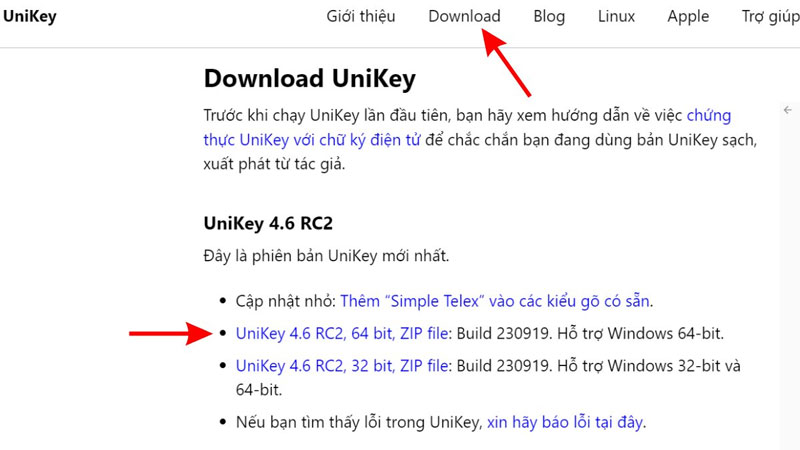
Để kiểm tra hệ điều hành là 32-bit hay 64-bit, bạn bấm chuột phải vào biểu tượng This PC (hoặc My Computer) trên desktop và chọn Properties. Tại đây, mục System type sẽ hiển thị hệ điều hành của bạn. Và bạn nên làm điều này để chắc chắn là mình tải phiên bản phù hợp, cũng như thực hiện cách viết dấu trên máy tính đúng nhất.
Bước 2: Cài đặt phần mềm Unikey
Sau khi tải xong file cài đặt (.zip hoặc .exe), bạn nhấp đúp chuột vào file để giải nén (nếu là file .zip).
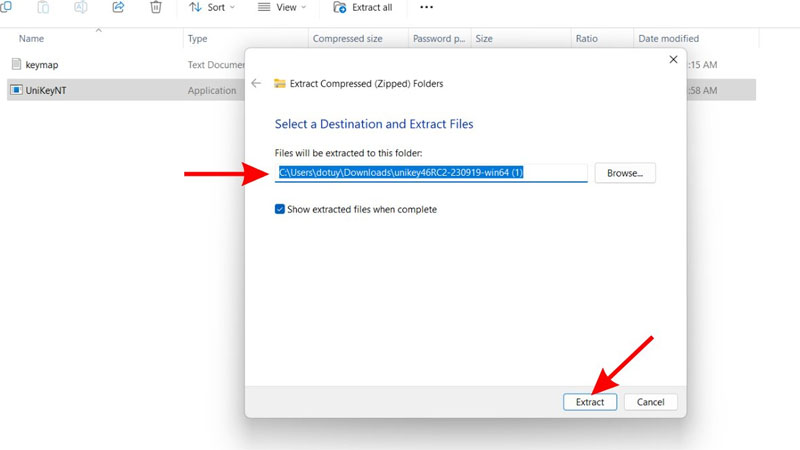
Mở file Unikey.exe để bắt đầu quá trình cài đặt. Vì Unikey là phần mềm nhỏ gọn, không yêu cầu cài đặt phức tạp, bạn có thể chạy trực tiếp mà không cần phải trải qua nhiều bước cài đặt.
Khi bạn khởi chạy Unikey, biểu tượng chữ “V” hoặc “E” sẽ xuất hiện ở góc dưới bên phải màn hình (khu vực thông báo). Biểu tượng này cho biết trạng thái hiện tại của phần mềm. Chẳng hạn như “V” là đại diện cho chế độ gõ tiếng Việt. Còn “E” đại diện cho chế độ gõ tiếng Anh.
Cách sử dụng
Việc thiết lập thêm một vài yếu tố sau khi tải xong phần mềm Unikey sẽ giúp bạn biết cách viết dấu trên máy tính một cách dễ dàng hơn. Và dưới đây Hoàng Hà Mobile sẽ chia sẻ cho bạn thông tin chi tiết nhất.
Thiết lập bảng mã và kiểu gõ
Đầu tiên, bạn hãy nhấp chuột phải vào biểu tượng Unikey và chọn Bảng điều khiển… để mở giao diện điều khiển Unikey.
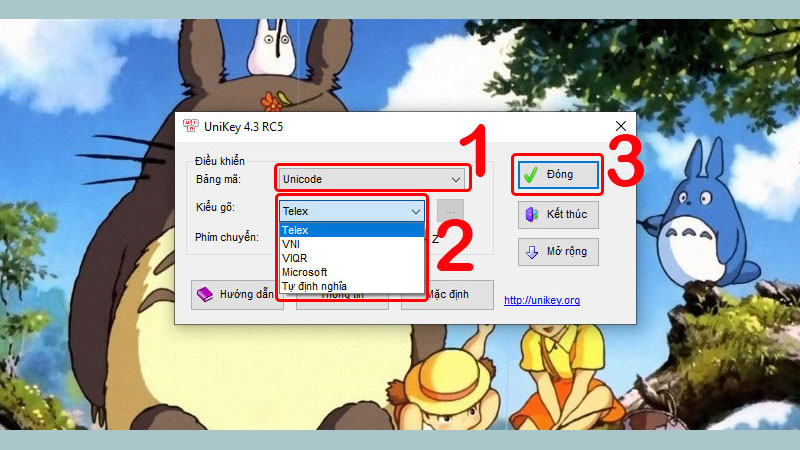
Ở cửa sổ bảng điều khiển, bạn sẽ thấy một số tùy chọn như “Bảng mã” thì bạn chọn Unicode (mặc định) để gõ tiếng Việt. Các bảng mã khác như TCVN3, VNI cũng có thể sử dụng nếu cần. Còn kiểu gõ thì bạn chọn Telex hoặc VNI tùy vào thói quen của bạn. Sau khi thực hiện xong thì bạn chỉ cần nhấn chọn “Đóng” là được nhé.
Cách khởi động phần mềm UniKey cùng Windows
Thủ thuật này cho phép khi bạn mở hệ điều hành Windows thì phần mềm UniKey cũng được bật theo. Cách thực hiện cũng khá đơn giản và bạn chỉ cần nhấn chọn mở Unikey => Chọn tiếp tab “Hệ thống” => Tick chọn vào mục “Khởi động cùng Windows” là hoàn thành rồi nhé.
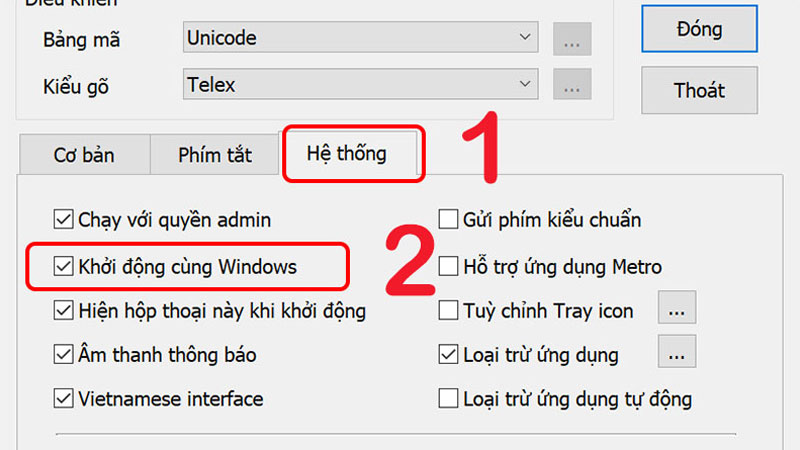
Hướng dẫn nhanh và chuẩn xác cách viết dấu trên máy tính
Việc viết dấu tiếng Việt trên máy tính là kỹ năng cơ bản giúp bạn soạn thảo văn bản một cách chính xác và nhanh chóng. Dưới đây là hướng dẫn chi tiết cách viết có dấu trên máy tính, sử dụng các kiểu gõ phổ biến nhất là Telex và VNI.
Kiểu gõ Telex
Như thông tin ở phần khái niệm về phần mềm Unikey là gì, chúng ta cũng biết được rằng kiểu gõ Telex rất dễ sử dụng với các phím ký tự. Hơn nữa, nó còn hữu ích với nhiều phần mềm và hệ thống khác nhau. Để sử dụng kiểu gõ này, bạn cần cài đặt phần mềm gõ tiếng Việt như Unikey và chọn Unicode cho bảng mã, Telex cho kiểu gõ.
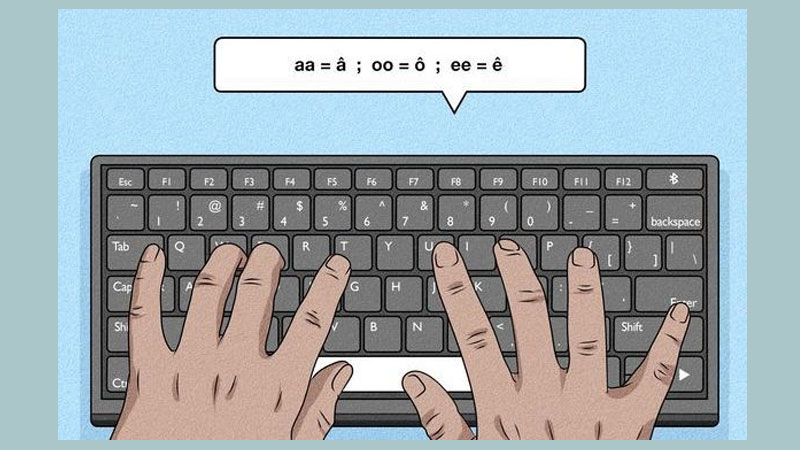
Đối với cách gõ dấu Telex thì chúng ta có quy luật như sau:
- Dấu sắc: Nhấn s (Ví dụ: “a” + “s” = “á”)
- Dấu huyền: Nhấn f (Ví dụ: “a” + “f” = “à”)
- Dấu hỏi: Nhấn r (Ví dụ: “a” + “r” = “ả”)
- Dấu ngã: Nhấn x (Ví dụ: “a” + “x” = “ã”)
- Dấu nặng: Nhấn j (Ví dụ: “a” + “j” = “ạ”)
- Dấu ngang của chữ đ: Để chuyển “d” thành “đ”, nhấn d hai lần.
- Dấu mũ của chữ ê: Để chuyển “e” thành “ê”, nhấn e hai lần.
- Dấu mũ của chữ ô: Để chuyển “o” thành “ô”, nhấn o hai lần.
- Dấu mũ của chữ â: Để chuyển “a” thành “â”, nhấn a hai lần.
Để giúp bạn dễ hiểu hơn thì Hoàng Hà Mobile sẽ cung cấp cho bạn 2 ví dụ minh họa như sau nhé.
- Gõ dấu của từ “Xin chào” sẽ là “X+i+n+c+h+a+f+o”
- Gõ dấu của từ “Tiếng Việt” sẽ là “T+i+e+e+s+n+g V+i+e+e+j+t”
Kiểu gõ VNI
Bên cạnh cách viết dấu trên máy tính bằng kiểu gõ Telex, chúng ta còn có thể sử dụng kiểu gõ VNI. Kiểu gõ VNI sử dụng các phím số để thêm dấu, phù hợp với những ai quen với cách gõ bằng cách sử dụng phím số. Để sử dụng kiểu gõ này, bạn cũng cần cài đặt phần mềm như Unikey, chọn Unicode cho bảng mã và VNI cho kiểu gõ.

Đối với cách gõ dấu VNI thì chúng ta có quy luật như sau:
- Dấu sắc: Nhấn 1 (Ví dụ: “a” + “1” = “á”)
- Dấu huyền: Nhấn 2 (Ví dụ: “a” + “2” = “à”)
- Dấu hỏi: Nhấn 3 (Ví dụ: “a” + “3” = “ả”)
- Dấu ngã: Nhấn 4 (Ví dụ: “a” + “4” = “ã”)
- Dấu nặng: Nhấn 5 (Ví dụ: “a” + “5” = “ạ”)
- Dấu ngang của chữ đ: Để chuyển “d” thành “đ”, nhấn d + 9.
- Dấu mũ của chữ ê: Để chuyển “e” thành “ê”, nhấn e + 6.
- Dấu mũ của chữ ô: Để chuyển “o” thành “ô”, nhấn o + 6
- Dấu mũ của chữ â: Để chuyển “a” thành “â”, nhấn a + 6
Tương tự, Hoàng Hà Mobile cũng sẽ chia sẻ cho bạn ví dụ minh họa về cách viết có dấu trên máy tính bằng kiểu gõ VNI nhé.
- Gõ dấu của từ “Xin chào” sẽ là “X + i + n + c + h + a + 2 + o”
- Gõ dấu của từ “Tiếng Việt” sẽ là “T + i + 6 + n + g + V + i + 6 + t”
Một số lưu ý khi gõ dấu tiếng Việt
Khi thực hiện cách viết dấu trên máy tính, bạn cần cần lưu ý những điều sau để đảm bảo văn bản được hiển thị chính xác và đúng chuẩn nhất.
Chọn đúng kiểu gõ và bảng mã
Ngoài việc chọn kiểu gõ, việc chọn đúng bảng mã cũng rất quan trọng. Việc sử dụng Unicode giúp đảm bảo văn bản được hiển thị đúng dấu tiếng Việt, không gặp phải lỗi font chữ hay ký tự lạ. Các bảng mã cũ như VNI hoặc TCVN3 không còn được sử dụng phổ biến. Và nếu bạn làm việc với các văn bản sử dụng bảng mã này, có thể gặp khó khăn trong việc hiển thị.
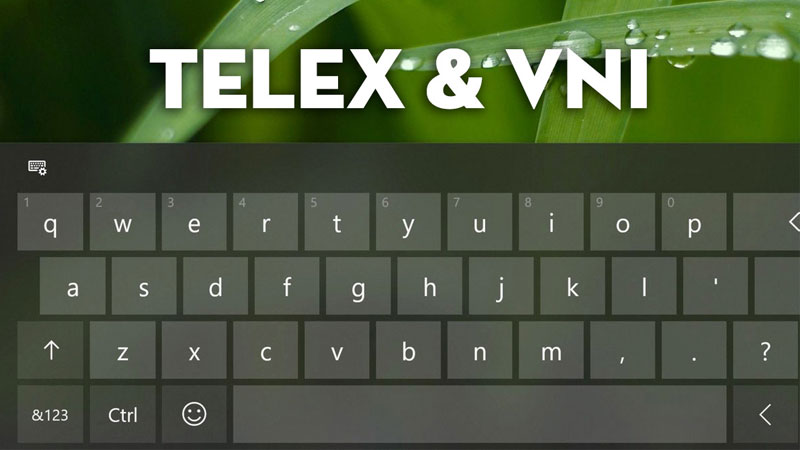
Chuyển đổi giữa chế độ gõ tiếng Việt và tiếng Anh
Khi gõ tiếng Việt trên máy tính, việc chuyển đổi linh hoạt giữa chế độ gõ tiếng Việt và tiếng Anh là rất quan trọng. Đặc biệt đối với những người thường xuyên phải soạn thảo văn bản đa ngôn ngữ. Để hỗ trợ cho việc này, các phần mềm gõ tiếng Việt như Unikey cung cấp tính năng chuyển đổi nhanh giữa hai chế độ gõ thông qua các phím tắt tiện lợi. Chẳng hạn như bạn có thể dùng phím tắt Ctrl + Shift hoặc Alt + Z. Chức năng này cho phép người dùng dễ dàng chuyển từ chế độ gõ tiếng Việt (chế độ “V”) sang chế độ gõ tiếng Anh (chế độ “E”) và ngược lại.
Gõ dấu đúng thứ tự
Khi thực hiện cách viết dấu trên máy tính, bạn nên lưu ý gõ dấu đúng thứ tự để đảm bảo văn bản hiển thị chính xác. Việc gõ dấu sai thứ tự có thể dẫn đến các lỗi như dấu không xuất hiện đúng vị trí, hoặc chữ cái bị biến dạng. Để gõ tiếng Việt hiệu quả, bạn cần tuân thủ nguyên tắc: gõ ký tự trước, sau đó mới gõ dấu.

Một lưu ý nữa là không nên gõ dấu quá nhanh khi sử dụng bàn phím, đặc biệt khi kết hợp nhiều dấu. Điều này giúp tránh các lỗi hiển thị không mong muốn, đặc biệt khi bạn gõ nhiều chữ cái và dấu câu trong một từ.
Tránh các lỗi phổ biến khi gõ dấu
Thêm một điều cần lưu ý tiếp theo là tránh các lỗi phổ biến khi gõ dấu. Những lỗi này không chỉ làm cho văn bản trở nên khó đọc mà còn gây hiểu lầm trong nội dung truyền đạt. Một số lỗi phổ biến thường gặp bao gồm: dấu hiển thị sai vị trí, chữ bị biến dạng, hoặc không gõ được dấu.
Thêm vào đó, bạn cần tránh những lỗi font chữ. Nếu văn bản của bạn hiển thị dấu lạ hoặc ký tự không đúng, hãy đảm bảo rằng bạn đang sử dụng font chữ hỗ trợ Unicode như Arial hoặc Times New Roman. Đồng thời, kiểm tra xem Unikey hoặc phần mềm gõ tiếng Việt có đang ở đúng chế độ tiếng Việt không.
Kết luận
Như vậy, Hoàng Hà Mobile đã chia sẻ cho bạn tất cả những thông tin liên quan đến cách viết dấu trên máy tính. Hy vọng qua bài viết này bạn đã biết cách sử dụng phần mềm Unikey cũng như cách gõ dấu tiếng Việt để phục vụ cho nhu cầu học tập, làm việc của mình. Hơn nữa, bạn cũng đừng quên những lưu ý mà Hoàng Hà Mobile đã đề ra ở trên nhé.
Xem thêm:




